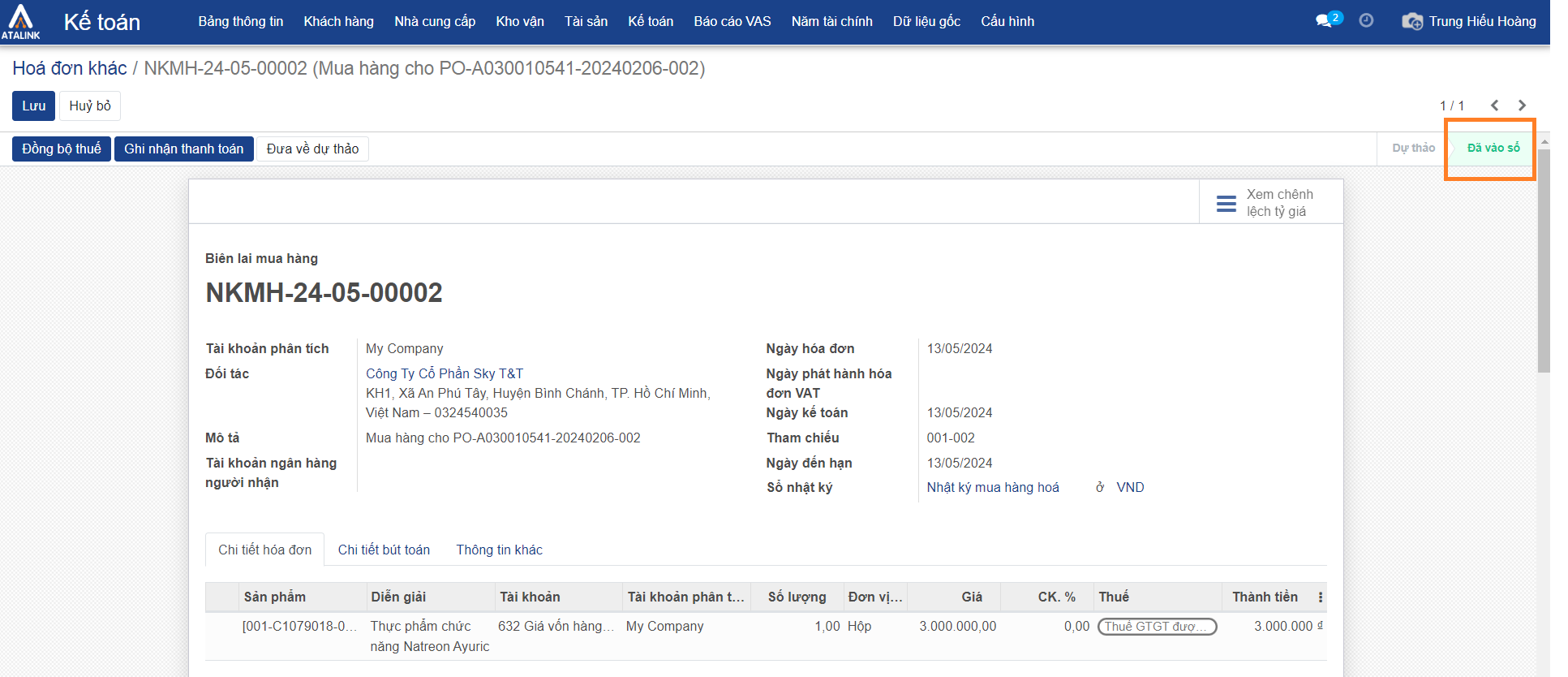Công nợ phải thu khác
Tính năng này hiện đang được hoàn thiện trên phiên bản Mobile, chúng tôi sẽ cập nhật bài viết hướng dẫn sớm nhất khi tính năng được ra mắt.
Trong lúc đó, bạn vui lòng truy cập bài viết trên phiên bản Desktop để được hướng dẫn.
Nghiệp vụ này áp dụng cho các hóa đơn như thanh lý tài sản, khoản tiền tiết kiệm ngân hàng, hay một doanh thu khác không liên quan tới nghiệp vụ bán hàng hóa.
Bước 1: Bạn truy cập menu Kế toán > chọn mục Khách hàng > chọn Hóa đơn khác và nhấn Tạo
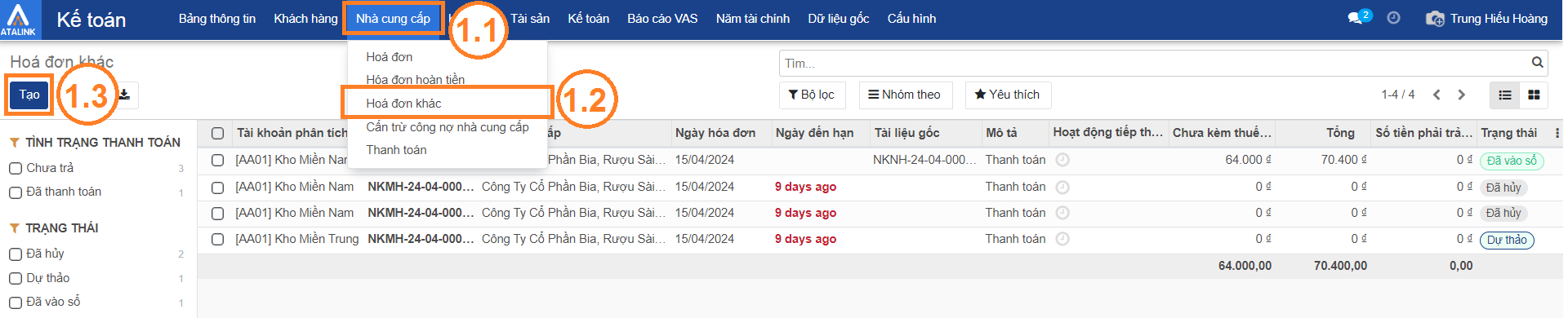
Bước 2: Hệ thống sẽ hiển thị giao diện Hóa đơn mới và các trường thông tin cần nhập dữ liệu sau:
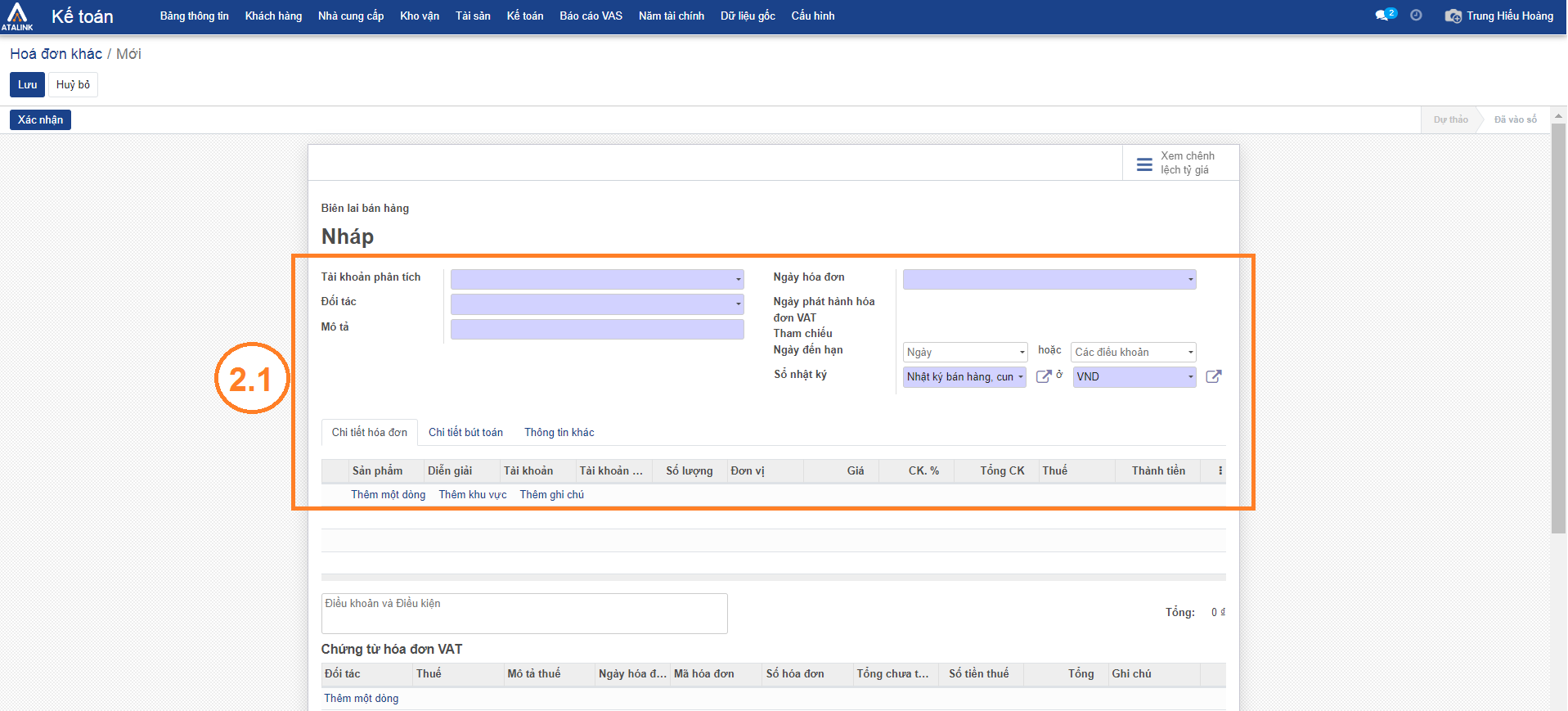
1. Thông tin chung
- Tài khoản phân tích (bắt buộc): Chọn tài khoản phân tích phù hợp
- Đối tác (bắt buộc): Chọn đối tác cần tạo hóa đơn
- Mô tả (bắt buộc): Nhập thông tin mô tả
- Ngày hóa đơn (bắt buộc): Nhập ngày ghi nhận hóa đơn
- Ngày đến hạn: Thời hạn phải thực hiện thanh toán
- Sổ nhật ký: Đối với hóa đơn công nợ phải thu khác, hệ thống sẽ chọn mặc định Sổ nhật ký có cấu hình là loại Bán hàng
2. Chi tiết hóa đơn
- Nhập thông tin sản phẩm, giá, thuế
- Tài khoản trên chi tiết hoá đơn: Hệ thống tự động lấy theo Income Account (Tài khoản doanh thu) trong sản phẩm, nếu sản phẩm rỗng lấy theo nhóm hàng (Lưu ý: Người dùng vẫn có thể thay đổi sang tài khoản khác theo thực tế phát sinh)
3. Chi tiết bút toán
- Bút toán công nợ: mặc định lấy từ thông tin đối tác (trường Account Receivable – Tài khoản phải thu).
- Bút toán thuế: mặc định lấy từ thông tin thuế.
- Bút toán khác: tương ứng danh sách các tài khoản trên chi tiết hóa đơn
4. Chứng từ hóa đơn VAT
- Khi trên đơn bán hàng có thuế hệ thống sẽ tự động tính ra chi tiết thuế cho từng loại thuế
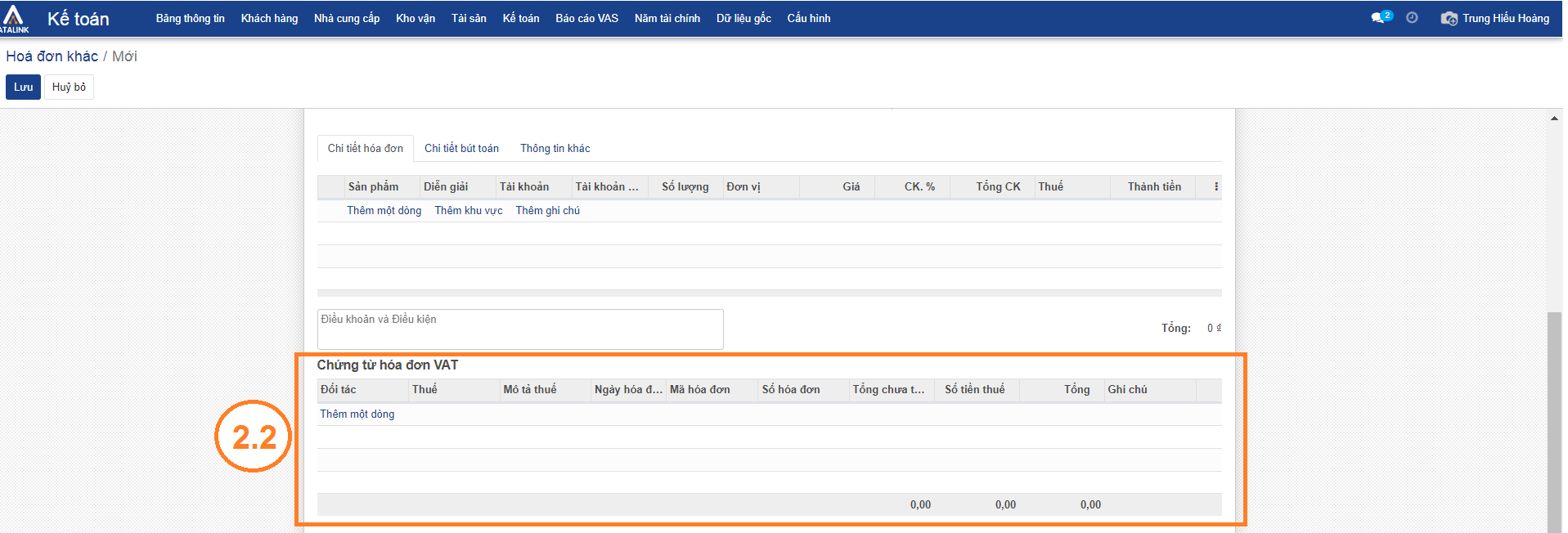
Bước 3: Sau khi kiểm tra hạch toán tại tab Chi tiết bút toán, bạn chọn Xác nhận để hoàn tất
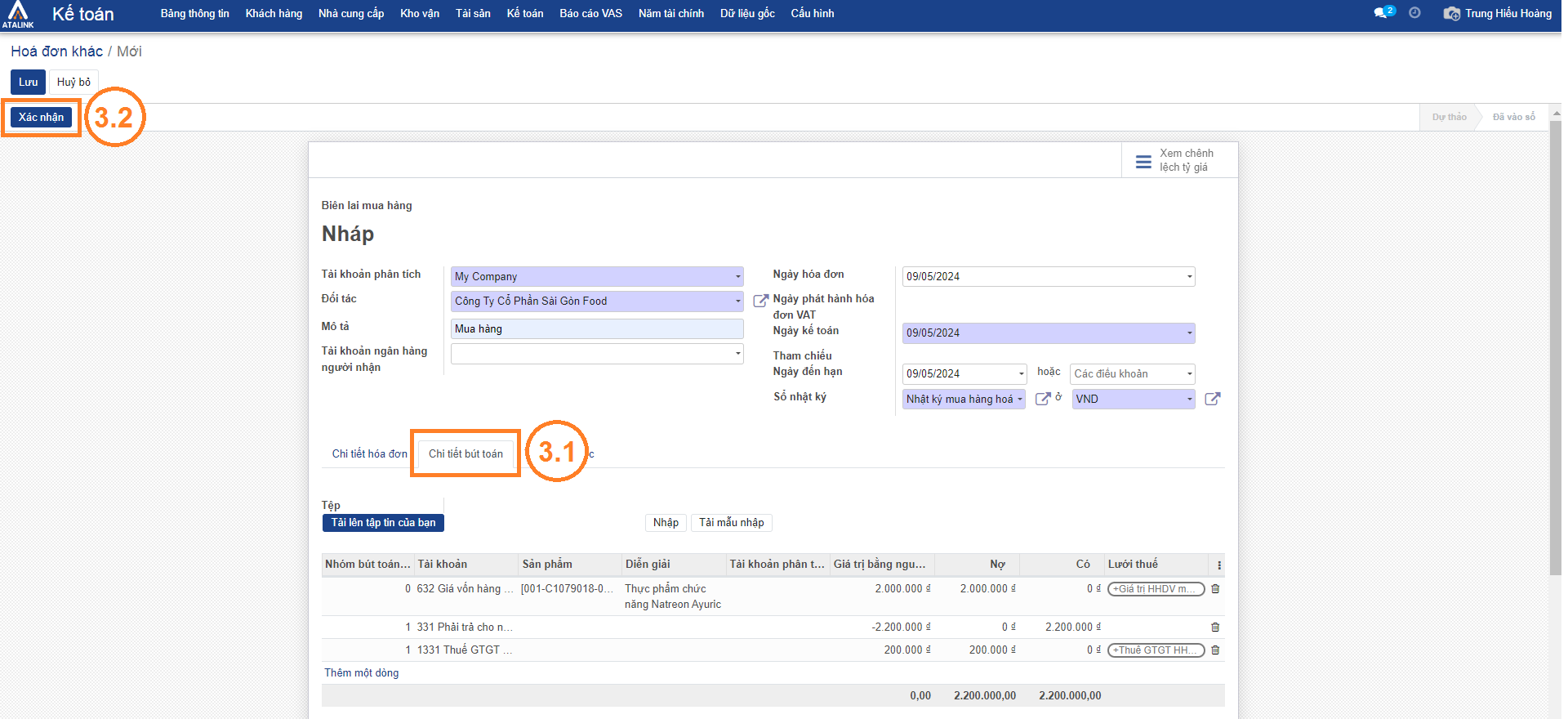
Khi đó, hóa đơn sẽ chuyển sang trạng thái Đã vào sổ và được gán nhãn Đã thanh toán